Cet article va vous montrer comment ajouter un bouton Accueil dans la barre d’outils de Microsoft Edge. Ce bouton vous permettra d’afficher la page de votre choix lorsque vous cliquez dessus.
Ouvrez Microsoft Edge, cliquez sur le bouton Plus, dans l’angle supérieur droit de la fenêtre, puis cliquez sur Paramètres, dans la partie inférieure du menu. Le volet Paramètres s’affiche dans la partie droite de la fenêtre.
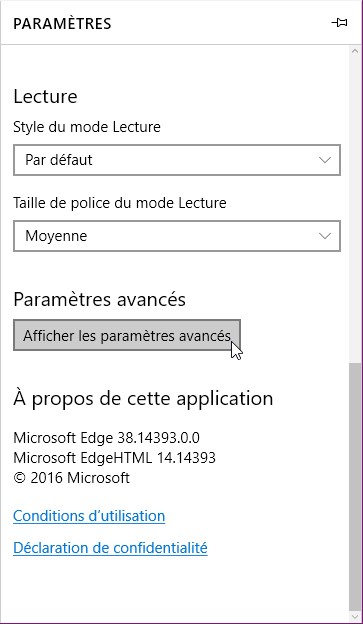
Déplacez la barre de défilement vertical vers le bas et cliquez sur Afficher les paramètres avancés. Les paramètres avancés s’affichent dans le volet droit. Basculez l’interrupteur Afficher le bouton Accueil sur Activé (1). Choisissez Page spécifique dans la liste déroulante qui suit cet interrupteur (2), entrez l’URL de la page d’accueil dans la zone de texte suivante (3) et cliquez sur l’icône qui représente une disquette (4) :
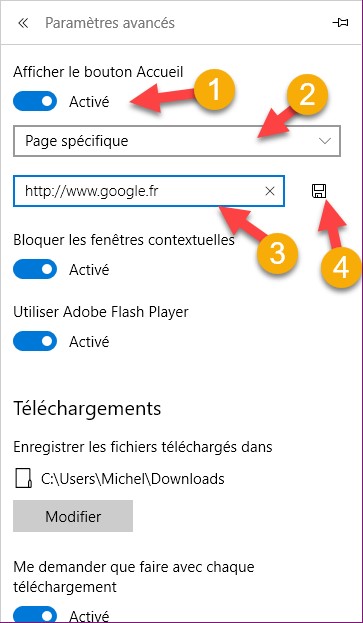
Il ne vous reste plus qu’à cliquer en dehors du volet droit pour prendre en compte le nouveau paramétrage. L’accès à la page d’accueil se fait en cliquant sur l’icône qui représente une maison dans la barre d’outils :
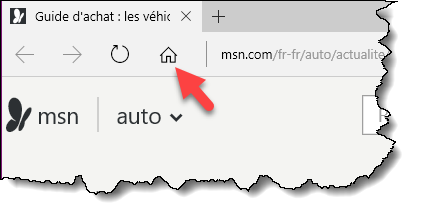

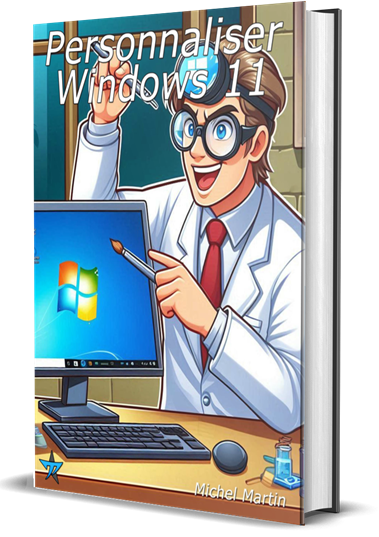

Vos conseils ou rien, c’est à peu près pareil je pense, merci quand même, mais edge a un peu changé. Heureusement en cherchant, on trouve facilement : dans Paramètres on cherche sur le côté gauche la rubrique Apparence, puis en faisant défiler la page on trouve Personnaliser la barre d’outils et on choisit ce que l’on veut faire apparaître, activer ou désactiver. Mais je suppose que les mises à jour ont rendu entretemps votre article obsolète, ça risque de changer encore un peu :)